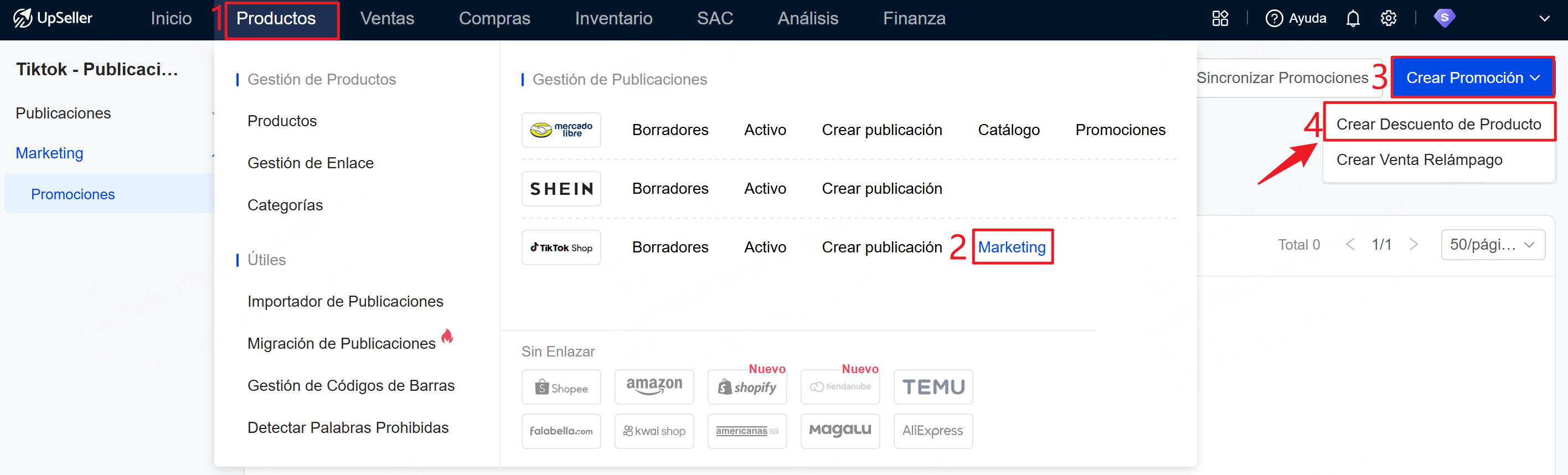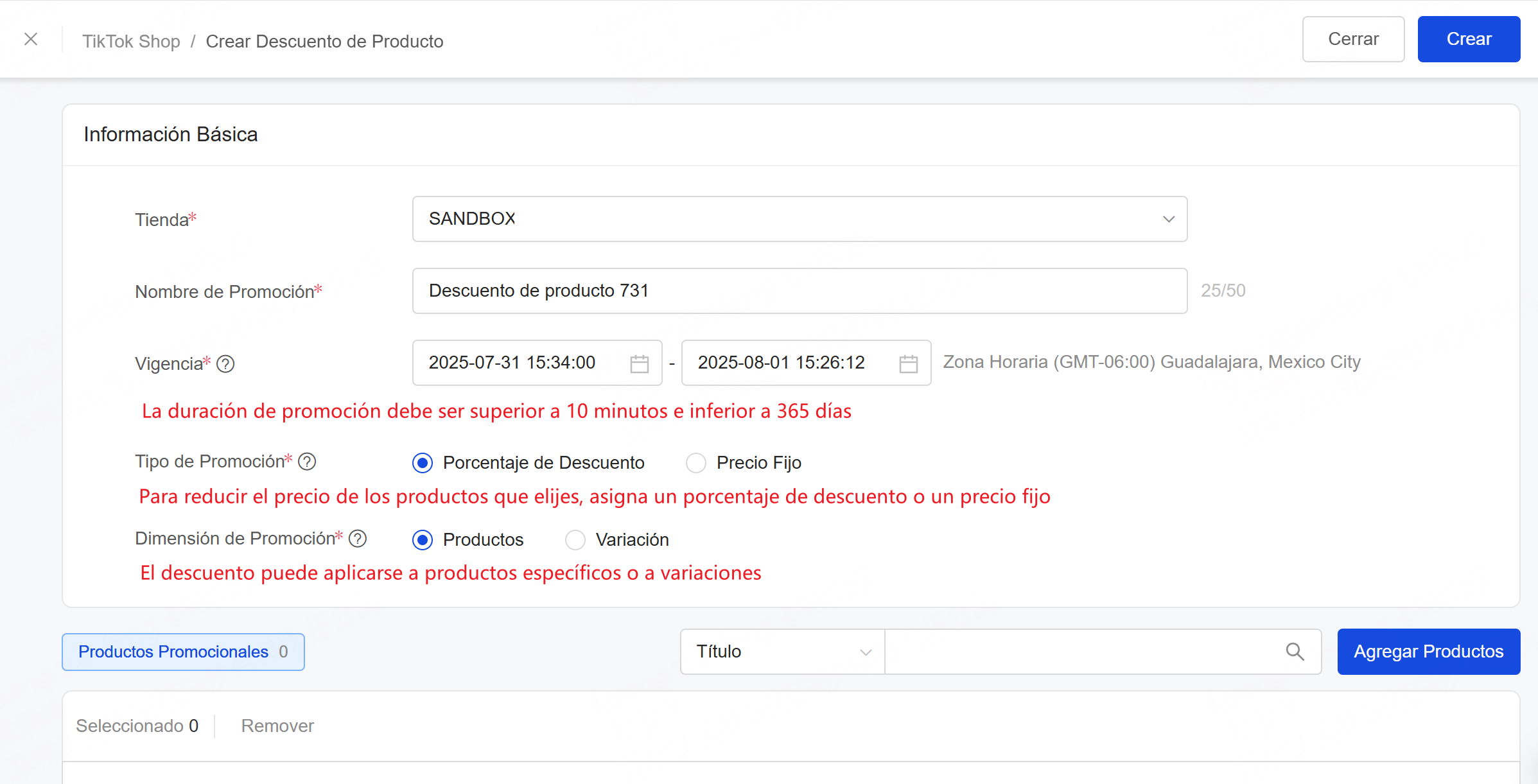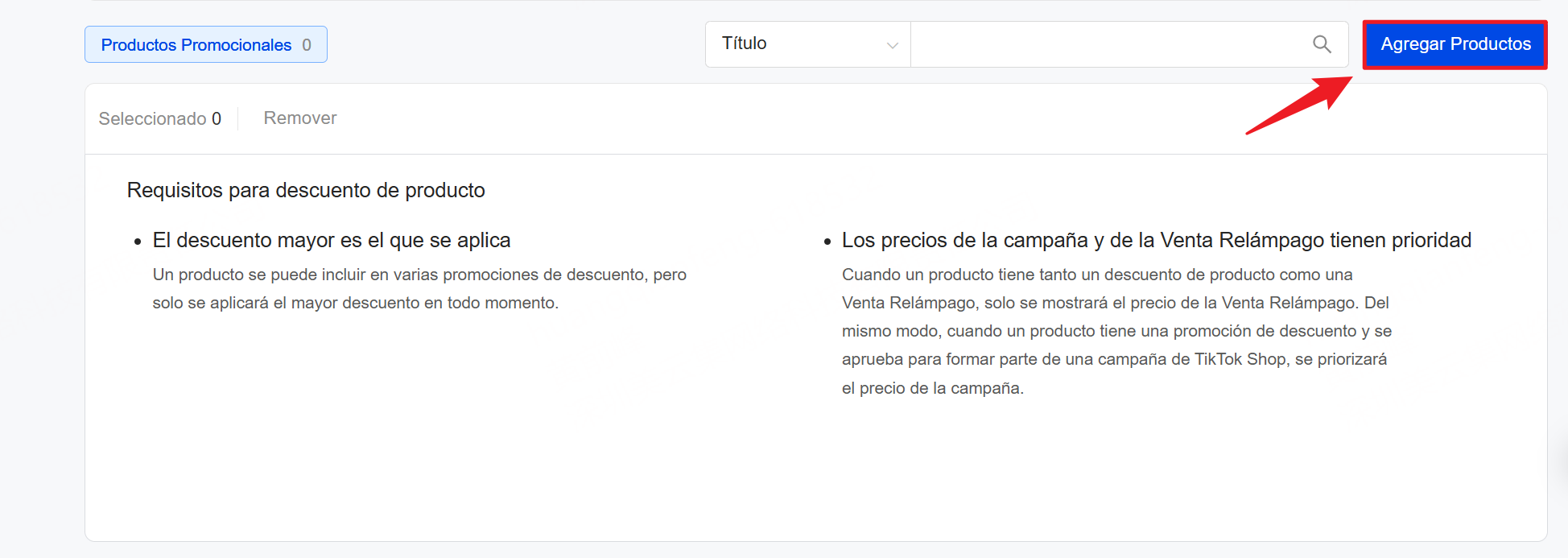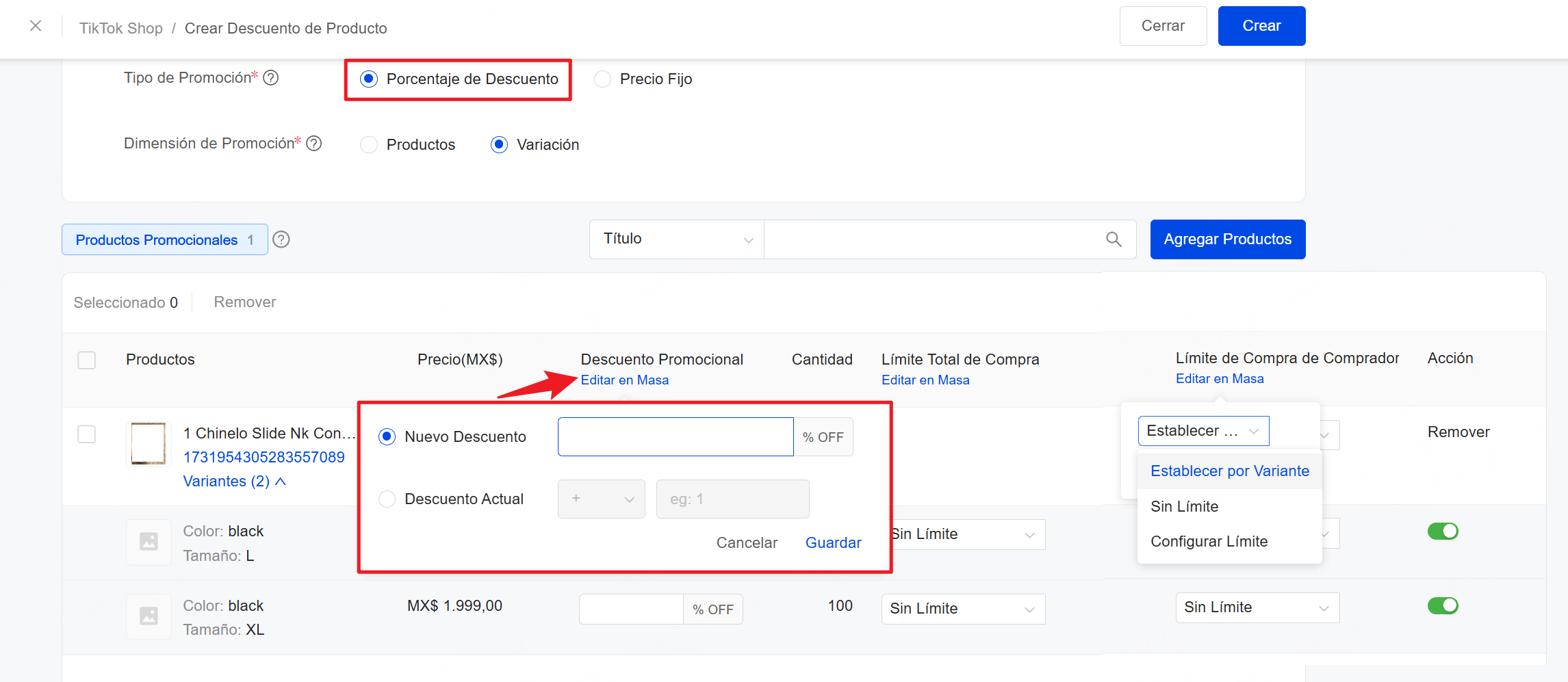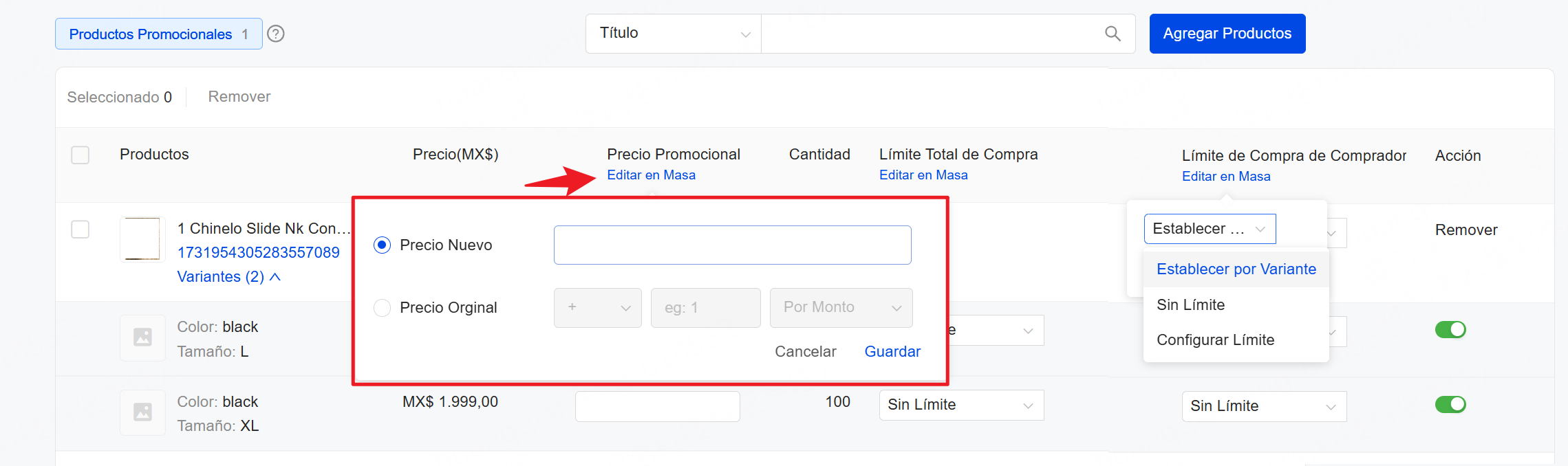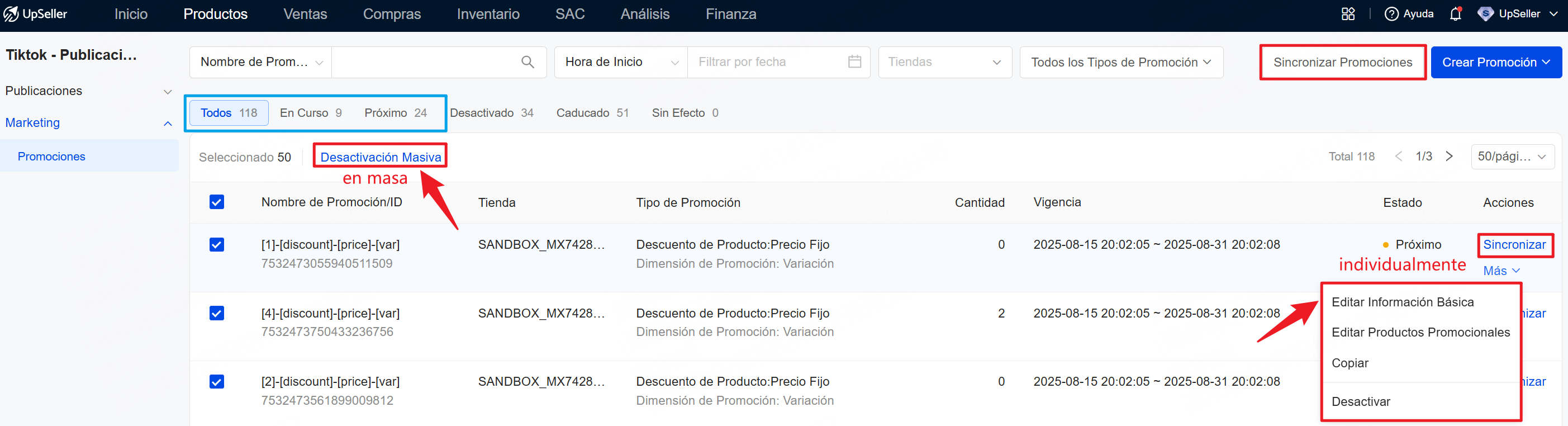TikTok Shop - Descuento de Producto
Actualizado el 31 Jul,2025Copiar Link
Para qué sirve?
La promoción de descuento de producto de TikTok Shop permite a los vendedores ofrecer productos específicos a un precio inferior al original durante un periodo de tiempo determinado. Los compradores deben aprovechar la oferta dentro del tiempo establecido por el vendedor, ya que una vez finalizado el periodo o agotado el stock de la promoción, el producto volverá automáticamente a su precio original. Con esta función, puedes crear, editar y gestionar promociones de descuento de producto de TikTok Shop directamente desde UpSeller.
Sigue los siguientes pasos para crear tu promoción
1. Productos >> TikTok Shop >> Marketing >> Crear Promoción >> Crear Descuento de Producto
2. Completa Información Básica
1) Vigencia: Selecciona el periodo de la promoción
Nota:
1. La duración de promoción debe ser superior a 10 minutos e inferior a 365 días
2. No es posible seleccionar una fecha anterior al día actual de tu escritorio
3. Zona Horaria se muestra la de tu perfil de cuenta UpSeller
2) Tipo de Promoción: Puedes elegir entre dos tipos de descuento para reducir el precio
Porcentaje de Descuento: El precio se baja en función de un porcentaje establecido
Precio Fijo: El precio es un precio fijo con descuento
3) Dimensión de Promoción: Puedes elegir entre Productos y Variación para aplicar descuento
Nota: Si seleccionas por variación y tienes variantes creadas después de la promoción, necesitas participarlas manualmente.
3. Agrega producto, establece descuento, límite de compra y crea
Nota:
1. Un producto se puede incluir en varias promociones de descuento, pero solo se aplicará el mayor descuento en todo momento.
2. Cuando un producto tiene tanto un descuento de producto como una Venta Relámpago, solo se mostrará el precio de la Venta Relámpago. Del mismo modo, cuando un producto tiene una promoción de descuento y se aprueba para formar parte de una campaña de TikTok Shop, se priorizará el precio de la campaña.
1) Descuento Promocional
Si configuras por Porcentaje de Descuento, puedes ingresar manualmente o hacer clic en Editar en Masa para crear descuento más rápido, ingresando un porcentaje, o cambiando según descuento actual
Precio Promocional
Si configuras por Precio Fijo, puedes ingresar manualmente o hacer clic en Editar en Masa para crear descuento más rápido, ingresando un precio, o cambiando según precio original
2) Límite Total de Compra: Cantidad de producto promocional
Permite configurar límite o sin límite en masa
3) Límite de Compra de Comprador: Cantidad máxima de productos promocionales que puede adquirir un comprador
Nota: Límite total de compra y límite de compra de comprador no pueden superar la cantidad de stock disponible y solo permiten ingresar enteros entre 1 y 99
4) Remover
Puedes hacer clic en remover para quitar producto de promoción individualmente o en masa
Si no quieres que alguna variante participe en promoción, haz clic en el botón para desactivar
4. Después de crear una promoción se mostrará en Próximo.
Permite sincronizar, editar información básica, productos promocionales, copiar y desactivar promociones, excepto de las en Desactivado, Caducado y Sin Efecto
Volver al inicio